インストールされているプログラムをすばやくかんたんにアンインストール

アンインストールするアプリケーションをかんたんに見つけたり、検索して探すことができる Windows 用の便利なプログラムアンインストールソフト。プログラムのエントリを削除または修正したり、複数のプログラムをまとめてアンインストールすることもできます。
Absolute Uninstaller の概要
Absolute Uninstaller は、Windows のプログラムの追加と削除またはアプリと機能よりも便利なアンインストールツールです。インストールされているプログラムをすばやく探してアンインストールすることができます。
Absolute Uninstaller の機能
Absolute Uninstaller の主な機能です。
| 機能 | 概要 |
|---|---|
| メイン機能 | プログラムのアンインストール |
| 機能詳細 | ・インストールされているプログラムの一覧表示 ・プログラムのアンインストール ・複数のプログラムをまとめてアンインストール ・エントリの削除/エントリのプロパティの修正 ・削除したエントリを復元 |
不要なプログラムをすばやく見つけてアンインストールできます
Absolute Uninstaller は、Windows にインストールされているすべてのプログラムを一覧表示し、不要なプログラムをすばやく完全にアンインストールすることができるアプリケーションです。
すべてのプログラムの一覧のほかに、最近インストールされたプログラムやサイズが大きいプログラム、めったに使用されないプログラムを表示して確認することができます。
複数のプログラムを一括アンインストールします
Absolute Uninstaller では、単一のプログラムをアンインストールするほかに、複数の不要なプログラムを一括アンインストールすることができます。
また、存在しないプログラムのエントリを削除したり、間違っているエントリを修正することが可能で、以前に削除したエントリをバックアップから復元することもできます。
便利で使いやすいアンインストールツール
Absolute Uninstaller は、Windows に組み込まれている機能よりも便利な方法を提供するプログラムアンインストールツールです。特にプログラムのアンインストールをすることが多いユーザーにとって役に立ちます。
機能
- 無効なプログラムエントリを自動修正します
- インストールされているプログラムを適切なアイコンで一覧表示します
- シンプルでユーザーフレンドリーなインターフェース
- プログラムをバッチアンインストールします
- アンインストール情報をバックアップ&復元します。
仕様
使い方
インストール
1.インストール方法
- インストーラを実行するとセットアップウィザードが開始します。[次へ]をクリックします。
- ライセンスが表示されます。[同意する]をクリックします。
- インストール先を確認して[次へ]をクリックします。
- 追加のタスクを設定して[インストール]をクリックします。Maiagames のデスクトップアイコンを作成しない場合はチェックを外してください。
- インストールが完了しました。[完了]をクリックしてセットアップウィザードを閉じます。Glary Utilities をインストールしたくない場合はチェックを外してください。
言語を日本語に変更する
1.日本語化
- メニューの「Aide」>「Langues」を開いて「Japanese」を選択します。
- 確認画面が表示されたら[はい]をクリックします。すると、Absolute Uninstaller が再起動し、日本語で表示されます。
基本的な使い方
1.プログラムをアンインストールする
Absolute Uninstaller を起動すると、インストールされているすべてのプログラムが表示されます。左のメニューから、最近インストールされたプログラムや、サイズの大きいプログラムなどを絞り込んで表示できます。
- プログラムを選択し、[アンインストール]ボタンクリックするとアンインストールが開始します。
2.複数のプログラムをまとめてアンインストールする
- ツールバーの「一括アンインストール」をクリックします。
- アンインストールしたいプログラムをチェックボックスで選択します。
- [まとめてアンインストール]ボタンをクリックするとアンインストールが開始します。
3.プロパティを修正する
- 「プロパティを修正」をクリックすると、プログラムのエントリの名前とコマンドを編集できます。
4.削除したエントリを復元する
- 「編集」>「削除されたエントリを復元」を選択すると、削除したエントリを復元できます。

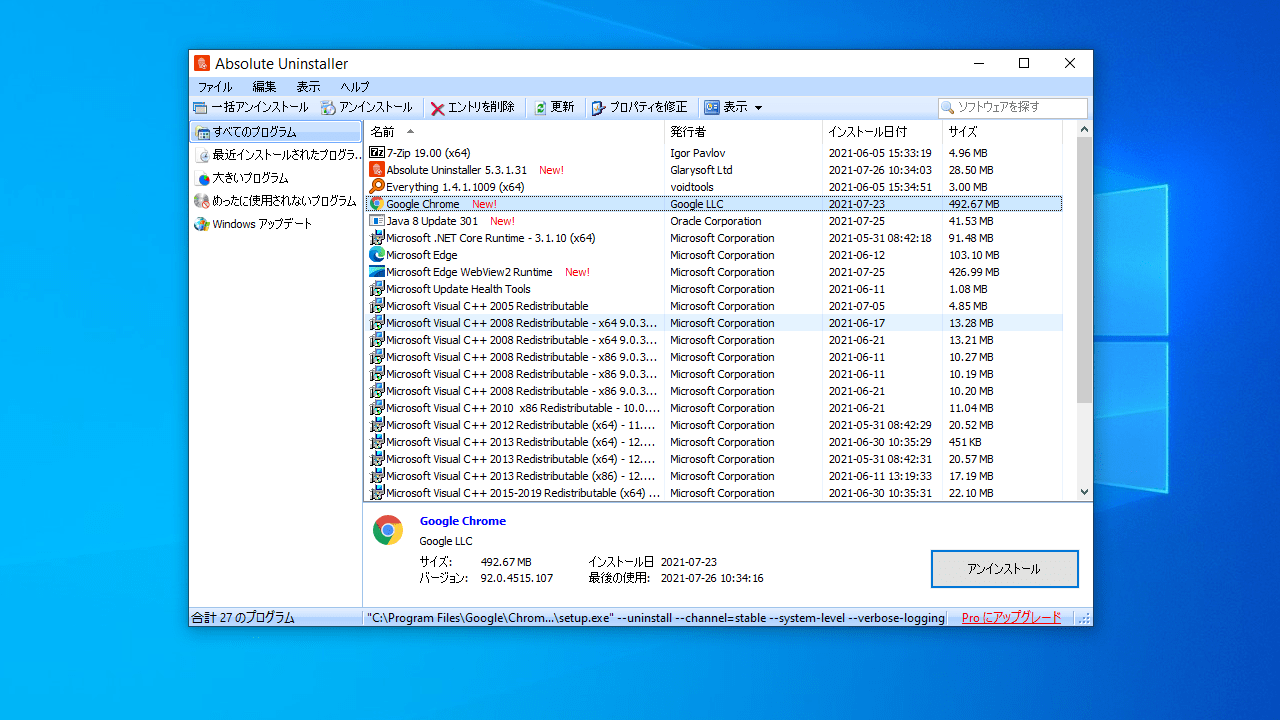
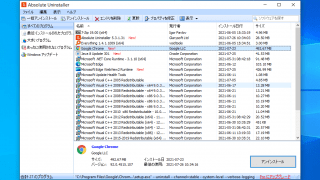
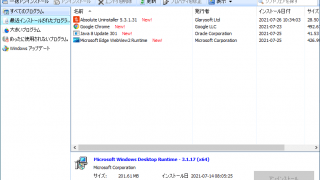
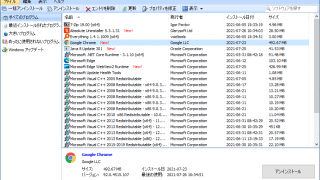
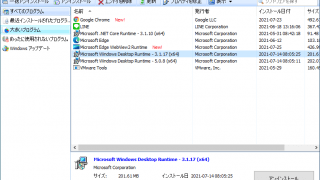
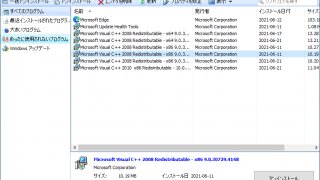
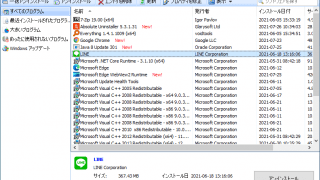
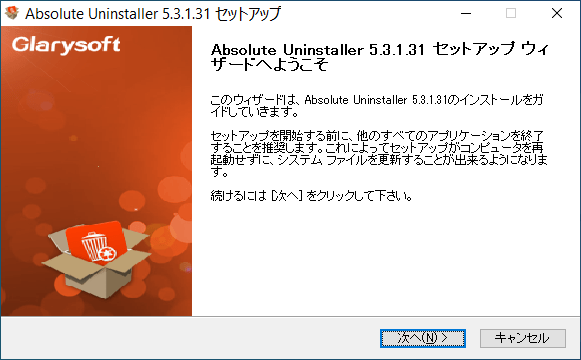
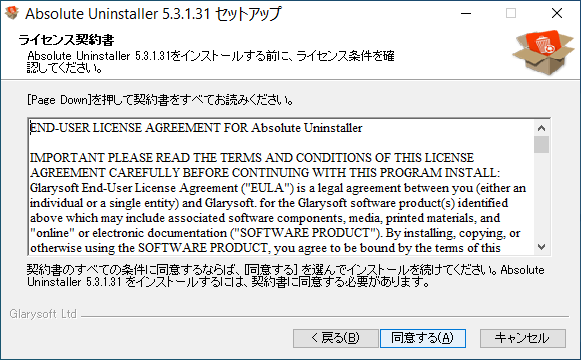

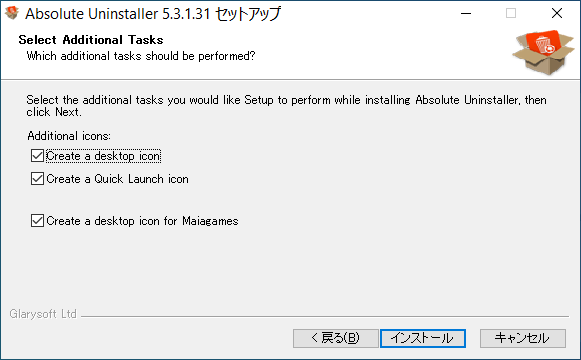
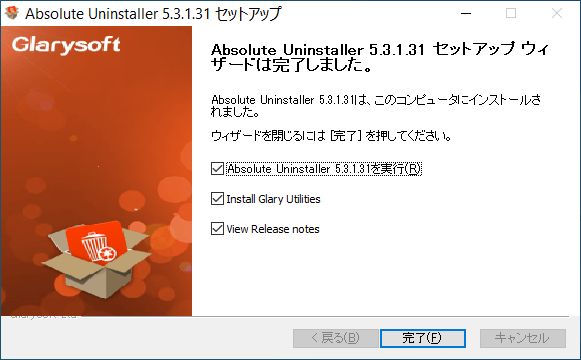
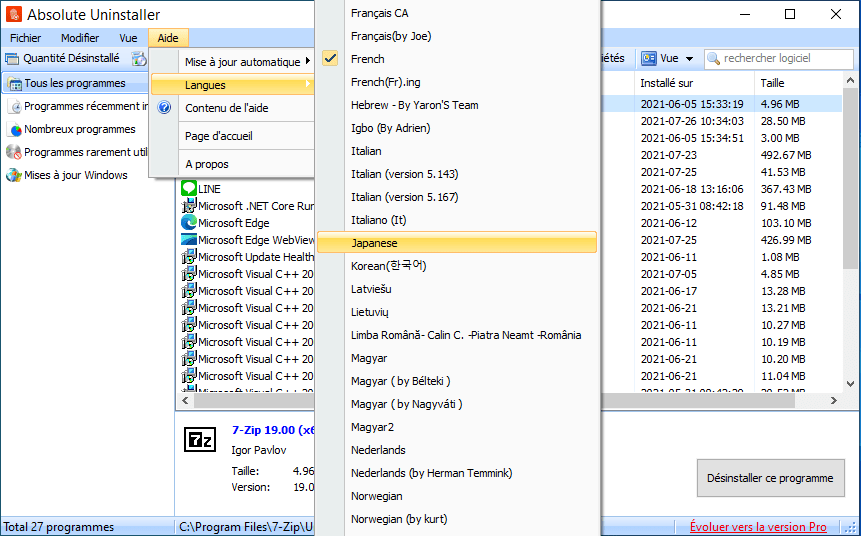
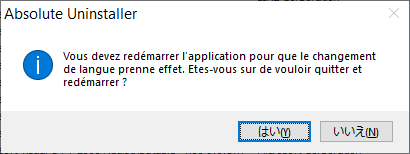
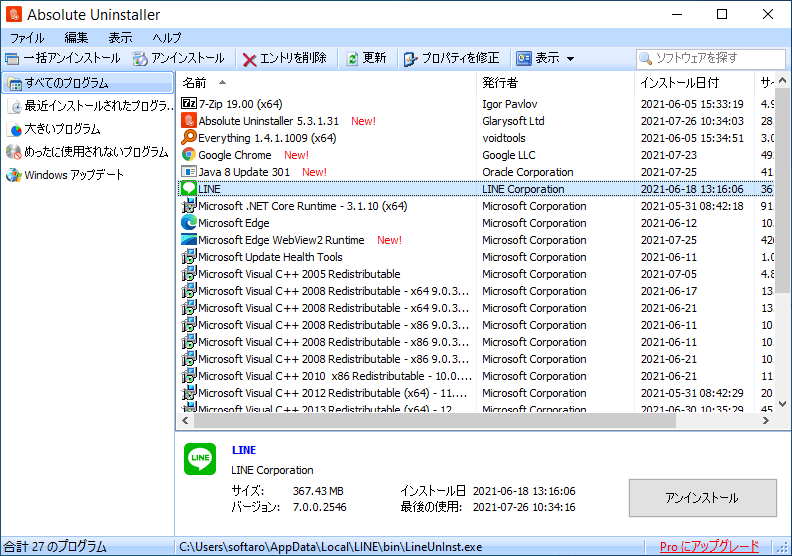
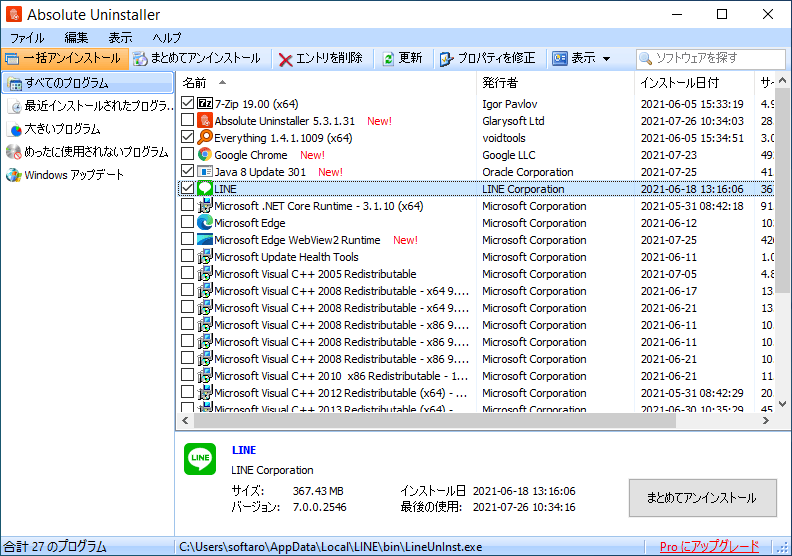
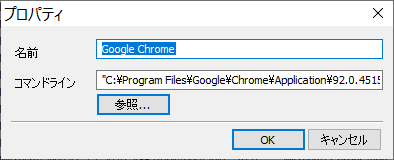
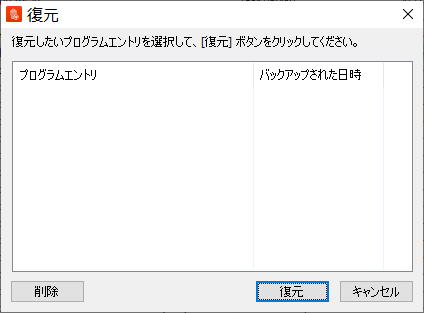
Absolute Uninstaller は、どなたでも無料で使用できます。